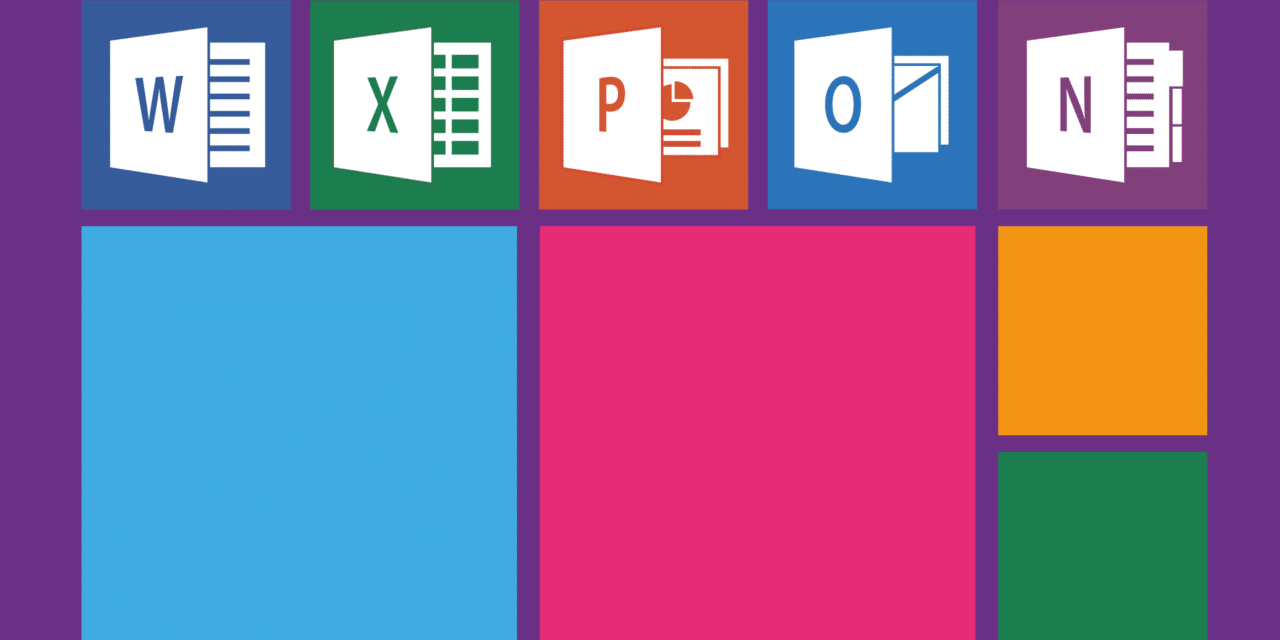您可能听说过Microsoft Outlook。 它主要用于发送和接收消息。 但是他还提供日历管理和日常任务。 提高生产力非常有用的东西。 但是,仅凭这个原因,它并不那么出名。 一定数量的精确点可以区分 专业人士管理的邮箱 是业余爱好者照顾的人中的一员。 这正是Outlook允许您执行的操作。 专业地管理您的邮箱。 如果您不想再花三个小时来搜索邮件,请删除。 谁因为休假而没有回应十五天。 因此,请注意,如果您可以使用Outlook,则可以使用非常强大的工具。
使用Outlook有效地重新组织邮箱
您可以说,在以下情况下,最好地管理邮箱,而没有任何人能够与您自相矛盾:
- 每封到达您的电子邮件,然后按照重要性在特定文件夹或子文件夹中进行分类。
- 在出现相同情况时,您可以使用大量个性化邮件模板。
- 您已配置为在假期或其他任何情况下向写信给您的任何人发送自动回复暂时缺席。
- 您的所有电子邮件均附有带有公司徽标的个人电子签名。
如果您不在那里,则应快速更改工作方式。 您可以非常快速地设置所有功能,而不必看起来那么复杂。 您只需要入门,很快您就会发现Outlook的许多秘密。 特别是在组织日历或提醒您要执行的某些任务时。 会议组织,会议,文件在特定日期关闭。 在所有这些情况下,Microsoft Outlook将非常有用。
通过此综合培训来控制Outlook 2013
在此免费培训中,您将逐步了解构成Outlook的所有元素。 不用大惊小怪,这44个视频中的每个视频持续约五分钟。 您可以自由观看全部内容,也可以只关注自己感兴趣的内容。 涵盖了可让您快速学习该软件的所有主题。 创建文件夹,自动存储电子邮件,并定义为有用或不需要。 设置自动消息和您的签名。 任务配置,日历管理和会议组织。
Outlook 2016的新增功能
如果您已经接受了2010或2013版本的培训,则不会迷失方向 2016版。 但是,我们可以报告搜索得到了改进,并增加了附件中收到的最后一个项目的列表。 反过来,这将使您能够快速将它们包括在正在编写的消息中。 另请注意,可以同时管理多个日历。 没什么特别的。
Outlook 2019的新增功能
软件的整体外观没有变化,但是 有趣的消息。 您的邮箱现在有两个选项卡:一个选项卡用于优先邮件,第二个选项卡用于其余邮件。 还应考虑到可访问性检查器的优化以及侦听这些邮件的可能性。 更不用说在消息列表上方重新引入未读的排序和过滤器选项。